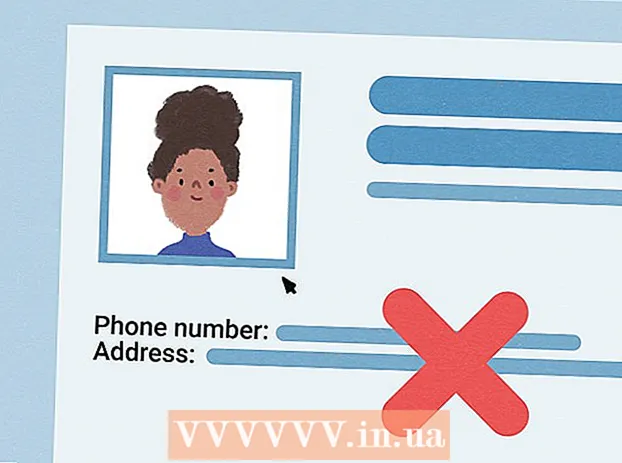ผู้เขียน:
Robert Simon
วันที่สร้าง:
24 มิถุนายน 2021
วันที่อัปเดต:
1 กรกฎาคม 2024

เนื้อหา
บทความวิกิฮาวนี้จะแนะนำวิธีซ่อนเบอร์โทรศัพท์บน Facebook กระบวนการนี้แตกต่างจากเมื่อคุณลบหมายเลขโทรศัพท์ออกจากเว็บไซต์
ที่จะก้าว
วิธีที่ 1 จาก 2: ด้วยแอพ Facebook
 เปิดแอพ Facebook คุณสามารถรับรู้สิ่งนี้ได้ด้วย "F" สีขาวตัดกับพื้นหลังสีน้ำเงิน หากคุณเข้าสู่ระบบแล้วตอนนี้คุณจะเข้าสู่ News Feed ของคุณ
เปิดแอพ Facebook คุณสามารถรับรู้สิ่งนี้ได้ด้วย "F" สีขาวตัดกับพื้นหลังสีน้ำเงิน หากคุณเข้าสู่ระบบแล้วตอนนี้คุณจะเข้าสู่ News Feed ของคุณ - ยังไม่ได้เข้าสู่ระบบ? จากนั้นป้อนที่อยู่อีเมลของคุณ (หรือหมายเลขโทรศัพท์) และรหัสผ่านของคุณแล้วกด เข้าสู่ระบบ.
 กด☰ ปุ่มนี้จะอยู่ที่ด้านขวาล่างของหน้าจอ (iPhone) หรือที่ด้านขวาบนของหน้าจอ (Android)
กด☰ ปุ่มนี้จะอยู่ที่ด้านขวาล่างของหน้าจอ (iPhone) หรือที่ด้านขวาบนของหน้าจอ (Android)  กดชื่อของคุณ ที่ด้านบนของเมนู ตอนนี้คุณจะเข้าสู่หน้าโปรไฟล์ของคุณ
กดชื่อของคุณ ที่ด้านบนของเมนู ตอนนี้คุณจะเข้าสู่หน้าโปรไฟล์ของคุณ  เลื่อนลงแล้วกดข้อมูล ปุ่มนี้อยู่ใต้ข้อมูลใต้รูปโปรไฟล์ของคุณ
เลื่อนลงแล้วกดข้อมูล ปุ่มนี้อยู่ใต้ข้อมูลใต้รูปโปรไฟล์ของคุณ  กดข้อมูลติดต่อ ปุ่มนี้อยู่ใต้รายการข้อมูลโปรไฟล์ที่ด้านบนของหน้า คุณควรพบหัวข้อ "โทรศัพท์มือถือ" ที่นี่
กดข้อมูลติดต่อ ปุ่มนี้อยู่ใต้รายการข้อมูลโปรไฟล์ที่ด้านบนของหน้า คุณควรพบหัวข้อ "โทรศัพท์มือถือ" ที่นี่  เลื่อนลงแล้วกดแก้ไขข้างหัวข้อ "ข้อมูลติดต่อ" คุณควรจะพบปุ่มนี้เหนือข้อมูลพื้นฐานของคุณ
เลื่อนลงแล้วกดแก้ไขข้างหัวข้อ "ข้อมูลติดต่อ" คุณควรจะพบปุ่มนี้เหนือข้อมูลพื้นฐานของคุณ  แตะช่องทางขวาของหมายเลขโทรศัพท์ ตอนนี้หมายเลขโทรศัพท์ของคุณควรอยู่ที่ด้านบนของหน้าภายใต้หัวข้อ "โทรศัพท์มือถือ"
แตะช่องทางขวาของหมายเลขโทรศัพท์ ตอนนี้หมายเลขโทรศัพท์ของคุณควรอยู่ที่ด้านบนของหน้าภายใต้หัวข้อ "โทรศัพท์มือถือ"  กดเฉพาะฉัน คุณจะพบตัวเลือกนี้เกือบท้ายเมนูที่แสดงขึ้น ตามหมายเลขโทรศัพท์ของคุณ แค่ฉัน จะไม่มีใครเห็นมันในโปรไฟล์ของคุณอีกต่อไป คุณยังสามารถใช้ Facebook Messenger ได้
กดเฉพาะฉัน คุณจะพบตัวเลือกนี้เกือบท้ายเมนูที่แสดงขึ้น ตามหมายเลขโทรศัพท์ของคุณ แค่ฉัน จะไม่มีใครเห็นมันในโปรไฟล์ของคุณอีกต่อไป คุณยังสามารถใช้ Facebook Messenger ได้ - คุณอาจจะเป็นคนแรก ตัวเลือกเพิ่มเติม ... ต้องกดเพื่อ แค่ฉัน บนจอแสดงผล.
วิธีที่ 2 จาก 2: ด้วยเว็บไซต์ Facebook
 เปิด เว็บไซต์ Facebook. หากคุณเข้าสู่ระบบแล้วตอนนี้คุณจะเข้าสู่ News Feed ของคุณ
เปิด เว็บไซต์ Facebook. หากคุณเข้าสู่ระบบแล้วตอนนี้คุณจะเข้าสู่ News Feed ของคุณ - ยังไม่ได้เข้าสู่ระบบ? ป้อนที่อยู่อีเมลของคุณ (หรือหมายเลขโทรศัพท์) และรหัสผ่านของคุณที่ด้านบนขวาของหน้าจอแล้วคลิก เข้าสู่ระบบ.
 คลิกที่ชื่อของคุณ ที่ด้านขวาบนของหน้า
คลิกที่ชื่อของคุณ ที่ด้านขวาบนของหน้า 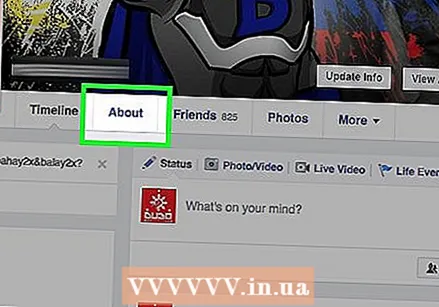 คลิกที่ข้อมูล ปุ่มนี้จะอยู่ที่ด้านขวาล่างของรูปโปรไฟล์
คลิกที่ข้อมูล ปุ่มนี้จะอยู่ที่ด้านขวาล่างของรูปโปรไฟล์ 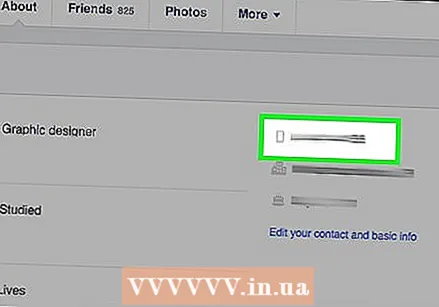 วางเคอร์เซอร์ไว้ที่หมายเลขโทรศัพท์ของคุณ สิ่งนี้ควรปรากฏที่ด้านขวาบนของหน้า "ข้อมูล"
วางเคอร์เซอร์ไว้ที่หมายเลขโทรศัพท์ของคุณ สิ่งนี้ควรปรากฏที่ด้านขวาบนของหน้า "ข้อมูล"  คลิกแก้ไขผู้ติดต่อและข้อมูลทั่วไปของคุณ ตัวเลือกนี้จะปรากฏขึ้นเมื่อคุณเลื่อนเคอร์เซอร์ไปที่หมายเลขโทรศัพท์ของคุณ
คลิกแก้ไขผู้ติดต่อและข้อมูลทั่วไปของคุณ ตัวเลือกนี้จะปรากฏขึ้นเมื่อคุณเลื่อนเคอร์เซอร์ไปที่หมายเลขโทรศัพท์ของคุณ  คลิกแก้ไขทางด้านขวาของหมายเลขโทรศัพท์ของคุณ แก้ไข ปุ่มจะปรากฏเฉพาะเมื่อคุณเลื่อนเคอร์เซอร์ไปที่ "หมายเลขโทรศัพท์มือถือ"
คลิกแก้ไขทางด้านขวาของหมายเลขโทรศัพท์ของคุณ แก้ไข ปุ่มจะปรากฏเฉพาะเมื่อคุณเลื่อนเคอร์เซอร์ไปที่ "หมายเลขโทรศัพท์มือถือ"  คลิกที่ล็อค คุณจะพบปุ่มนี้ได้โดยตรงใต้หมายเลขโทรศัพท์ของคุณ
คลิกที่ล็อค คุณจะพบปุ่มนี้ได้โดยตรงใต้หมายเลขโทรศัพท์ของคุณ 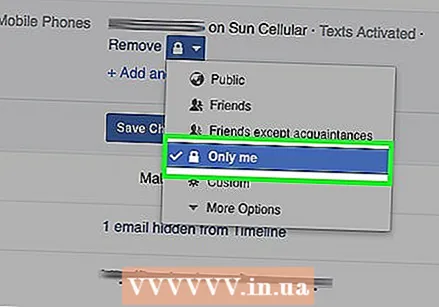 คลิกเฉพาะฉัน คุณจะพบตัวเลือกนี้เกือบท้ายเมนูที่แสดงขึ้น ตามหมายเลขโทรศัพท์ของคุณ แค่ฉัน จะไม่มีใครเห็นมันในโปรไฟล์ของคุณอีกต่อไป คุณยังสามารถใช้ Facebook Messenger ได้
คลิกเฉพาะฉัน คุณจะพบตัวเลือกนี้เกือบท้ายเมนูที่แสดงขึ้น ตามหมายเลขโทรศัพท์ของคุณ แค่ฉัน จะไม่มีใครเห็นมันในโปรไฟล์ของคุณอีกต่อไป คุณยังสามารถใช้ Facebook Messenger ได้ - คุณอาจจะเป็นคนแรก ▼ตัวเลือกเพิ่มเติม ต้องกดเพื่อ แค่ฉัน บนจอแสดงผล.
เคล็ดลับ
- ตรวจสอบอย่างสม่ำเสมอว่าการตั้งค่าของคุณยังคงถูกตั้งค่าอย่างถูกต้องหรือไม่
คำเตือน
- การอัปเดตจาก Facebook อาจทำให้การตั้งค่าของคุณเปลี่ยนแปลงโดยอัตโนมัติ